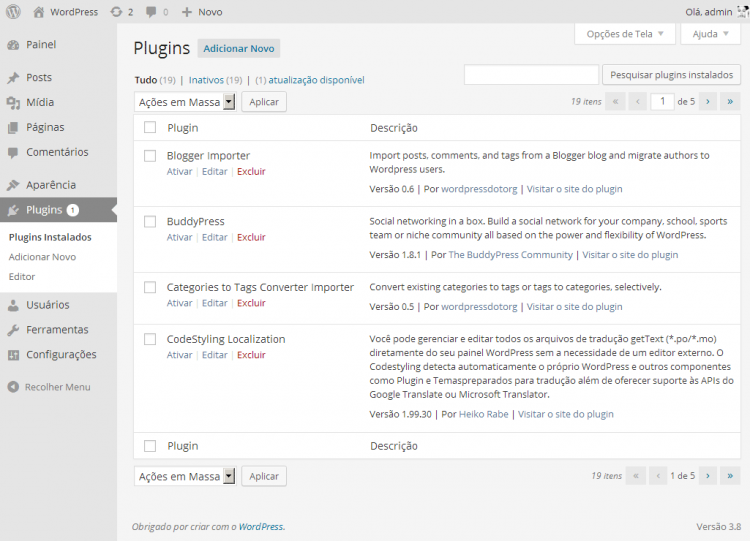pt-br:Painel Plugins-Instalados
Languages: English • Plugins SubPanel 日本語 Português do Brasil • (Add your language)
 |
Ajuda ao Usuário WordPress Referência da Ajuda Contextual - Este artigo é acessado a partir da Ajuda Contextual do WordPress PT-BR.
Procure nosso Fórum Oficial se precisar de mais ajuda sobre este assunto. |
Plugins → Plugins Instalados
O Painel Plugins Instalados permite gerir Plugins o que implica ativar, desativar, atualizar, editar e eliminar Plugins instalados. Visite Pluigns > Adicionar Novo para instalar novos plugins.
Contents
Gerenciar Plugins
Uma vez que o plugin está instalado, você pode ativá-lo, desativá-lo, editar seus arquivos, excluir ou atualizar o plugin. Veja mais a seguir:
Seleção de Itens
Os itens podem ser selecionados de várias maneiras. Você pode selecionar cada item clicando na caixa de seleção ou clicar na caixa de seleção na barra de título para selecionar todos os itens visíveis de uma só vez.
- Selecione um item por vez- Para selecionar um ou mais itens, marque a caixa de seleção à esquerda de cada item.
- Selecionar todos os itens- Todos os itens em uma determinada tabela podem ser selecionados se marcar a caixa de seleção na barra de título da tabela, ou barra do rodapé. Desmarcando a opção de cabeçalho ou barra de título do rodapé, fará com que tudo fique de novo desmarcado (não selecionado).
- Seleção reversa - A Seleção reversa significa fazer com que os itens marcados sejam desmarcados e os itens desmarcados e sejam então marcados. Segure a tecla Shift no teclado e clique na caixa de seleção da barra de título do cabeçalho ou do rodapé.
Ações em Massa e Ações Imediatas
Ações descrevem o processo a ser realizado em itens em particular. Há dois estilos de ações que serão referidos como Ações em Massa e Ações Imediatas. A seguir descrevemos as seguintes ações:
Ações em Massa Essas ações podem ser executadas em um ou mais itens ao mesmo tempo, se esses itens foram previamente selecionados. Ações em Massa estão disponíveis quando apropriado, como opções no menu suspenso Ações em Massa, acima da tabela.
Ações Imediatas Ações imediatas são executadas imediatamente, em um item individual. Ao mover o cursor do mouse sobre um item revela-se itens com tais ações. Depois de um ou mais itens serem selecionados e depois de selecionar uma Ação em Massa, o botão Aplicar executa a tal ação.
Botão Aplicar- Clique no botão Aplicar para executar a ação em massa, especificada no menu suspenso Ações, nos itens selecionados. Lembre-se, antes de executar ações, um ou mais itens devem ser selecionados, como descrito anteriormente.
- As ações disponíveis estão descritas abaixo:
- Ativar - Esta ação permite que um plug-in seja ativado. Ativar um plugin é necessário para utilizar suas funcionalidades. Observe que alguns plugins possuem Widgets disponíveis para uso em Painel > Aparência > Widgets. Só Plugins inativos podem ser ativados. Ativar pode ser uma Ação em Massa ou uma Ação Imediata.
- Nota: Se a ativação for bem-sucedida irá exibir uma mensagem na parte superior do Sub-Painel, por exemplo: Plugin ativado. Falhas ao ativar um plugin resulta na mensagem Plugin não pôde ser ativado porque gerou um erro fatal. As causas prováveis de falha são (1)o conjunto de arquivos do plugin está incompleto ou seus arquivos estão corrompidos, (2) o plugin está codificado incorretamente, (3) o Plugin é dependente de outro plugin antes que possa ser ativado com sucesso.
- Desativar - Isso desativa ou desliga um Plugin. Só Plugins ativos podem ser desativados. Desativar pode ser uma Ação em Massa ou uma Ação Imediata.
- Nota: A desativação com sucesso irá exibir uma mensagem na parte superior do Sub-Pa-nel Plugin desativado.
- Excluir - Essa ação exclui os arquivos dos plugins. Só Plugins inativos podem ser excluídos. Excluir pode ser uma Ação em Massa ou uma Ação Imediata.
- Atualizar - Esta Ação Imediata inicia o processo de atualização do Plugin.
- Editar - Esta Ação Imediata mostra o código do Plugin na caixa de texto Editor de Plugins para edição. Atenção: fazer alterações em plugins ativos não é recomendado. Se as alterações causarem um erro fatal, o plugin será automaticamente desativado.
 |
Artigo parcialmente traduzido ou que precisa de tradução Este documento está parcialmente traduzido ou precisa ser traduzido. Toda a tradução é feita por voluntários e você pode ser um deles.
Participar ▪ Artigos para traduzir ▪ Fórum de Suporte ▪ Todos os Artigos |
Excluir Plugins
- Quando a ação Excluir é aplicada aos plugins selecionados, um aviso similar ao seguinte é exibido:
- Tem certeza de que deseja excluir os plugins selecionados e os seus dados?
-
- Sim - Esse é o último aviso, já que a opção excluirá os plugins selecionados e retornará ao Plugins Plugins SubPanel com seguinte aviso: Os plugins selecionaodos foram excluídos..
- Obs.: Se o procedimento de exclusão falhar, a mensagem O plugin não pôde ser excluído devido a um erro: xxxxxxxxx. será exibida. Será preciso analisar mais a fundo o problema.
- Não - Clique para retornar ao Plugins Plugins SubPanel e cancelar o procedimento.
Atualizar Plugins
- Important note: If a Plugin is hosted at the WordPress Extend Plugins site Upgrade notices will be displayed, when appropriate, for a given Plugin. If the Plugin is hosted elsewhere, such as the Plugin author's site, it is incumbent on you to check for available updates for those Plugins!
- When a Plugin has an upgrade available, no matter in what Table (e.g. Currently Active Plugins) the Plugins resides, under each Plugin row, a message similar to this will display:
- There is a new version of WordPress Database Backup available. View version 2.2.1 Details or upgrade automatically.
- View Details - Click to see a description of the Plugin details and then click the Install Now button to begin the upgrade.
- Upgrade Automatically - Click this to begin the upgrade. A screen with messages similar to this will display:
- Downloading update from http://downloads.wordpress.org/plugin/wp-db-backup.2.2.1.zip
- Unpacking the update
- Deactivating the plugin
- Removing the old version of the plugin
- Installing the latest version
- Plugin upgraded successfully
- Attempting reactivation of the plugin
- Plugin reactivated successfully.
- Actions: Return to Plugins page - Click this to return to the Plugins Plugins SubPanel.
Plugins Ativos
- This Table displays the list Plugins that are currently active. Note that each Active Plugin is displayed in a light green background. The Actions allowed in this Table are Deactivate, Edit, and Upgrade.
Plugins Recentemente Ativos
- The Plugins listed in this table are Plugins that were recently deactivated. When a plugin has been inactive for more than 7 days it will be moved to the Inactive Plugins Table. The Actions allowed in this Table are Activate, Delete, Edit, and Upgrade.
- Clear List - Click the Clear List button to clear all the Plugins listed in this Table. The Table is not displayed again until another Plugin is deactived.
Plugins Inativos
- Plugins listed here are installed, but inactive. The Actions of Activate, Delete, Edit, and Upgrade can be performed on Plugins in this Table.
Voltar para Painéis de Administração